Dell Latitude D430 (Mid 2007) – page 7
Manual for Dell Latitude D430 (Mid 2007)
Table of contents
- Notes, Notices, and Cautions Abbreviations and Acronyms
- Contents
- 4 Contents
- CAUTION: Safety Instructions SAFETY: General Safety
- SAFETY: Power Safety Equipment Protection Instructions
- Protecting Against Electrostatic Discharge
- About Your Media Base Left View Right View
- Back View Connector Description
- Connector Description
- Top View
- Setting Up Your Media Base
- Securing the Media Base
- Docking Your Computer
- Undocking Your Computer 6
- 7 Lift the back of the computer up and slide the computer out towards the back of the
- Installing the Optical Drive
- Removing the Optical Drive Using External Drives
- Specifications Physical AC Adapter
- Ports and Connectors
- Regulatory Notices
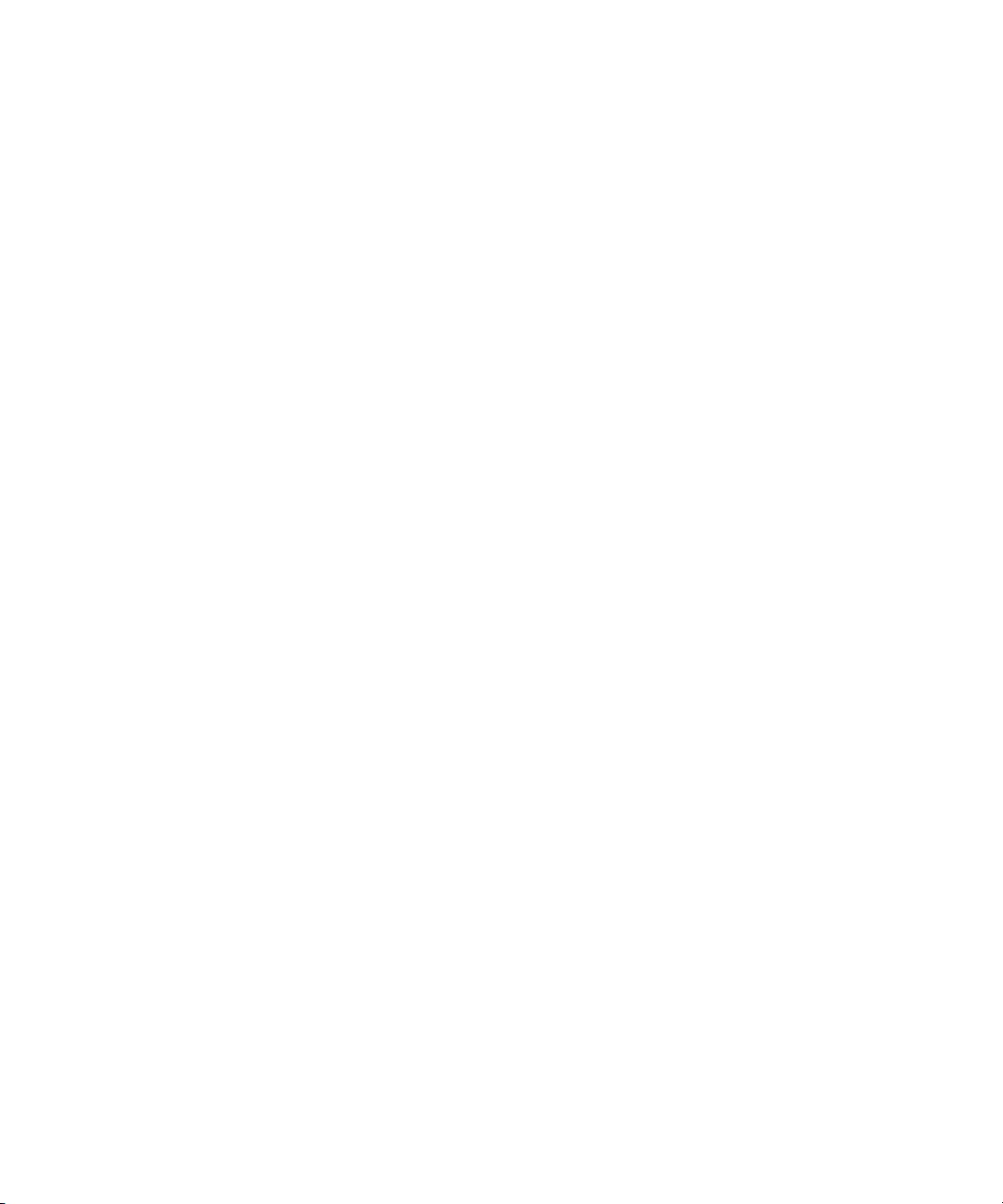
Dell™ Latitude™ Systems
Media Base dokkolóegység
beállítási útmutatója
PR09S modell
www.dell.com | support.dell.com
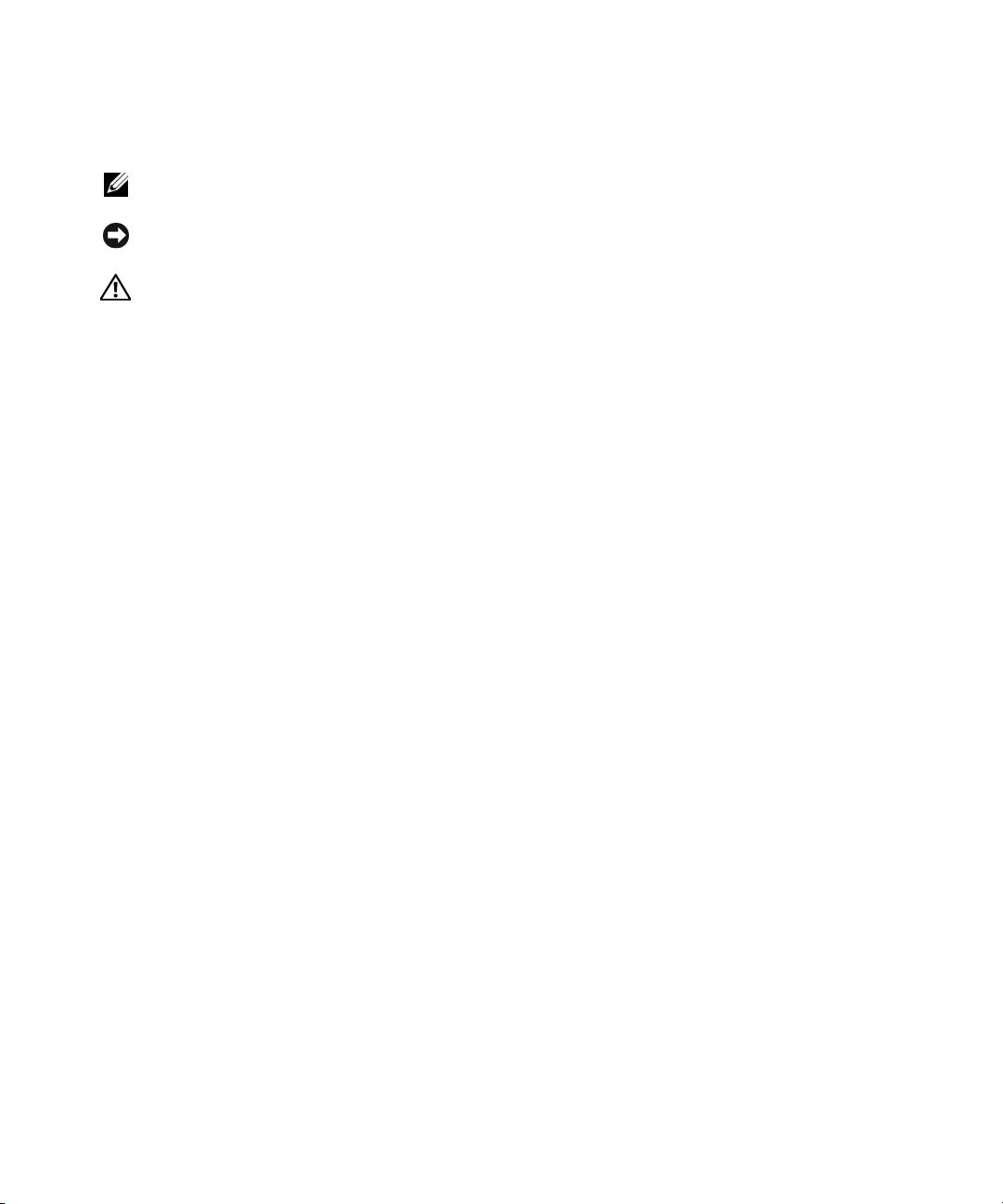
Megjegyzések, figyelmeztetések és óvintézkedések
MEGJEGYZÉS: A MEGJEGYZÉSEK a számítógép biztonságosabb és hatékonyabb használatát
elősegítő fontos tudnivalókat tartalmaznak.
FIGYELMEZTETÉS: A „FIGYELEM” hardver-meghibásodás vagy adatvesztés potenciális lehetőségére
hívja fel a figyelmet, egyben közli a probléma elkerülésének módját.
VIGYÁZAT! Az ÓVINTÉZKEDÉSEK esetleges tárgyi és személyi sérülésekre, illetve életveszélyre
hívják fel a figyelmet.
Rövidítések és mozaikszavak
A rövidítések és mozaikszavak teljes listáját lásd a
Dell™ Latitude™ D420 Felhasználói kézikönyvé
-ben (az
operációs rendszertől függően, kattintson kétszer a
User's Guide
(Felhasználói kézikönyv) ikonra az asztalon vagy
kattintson a
Start
gombra, a
→
Help and Support
-ra (Súgó és támogatás), a
→
User and system guides
-ra
(Felhasználói és rendszerkézikönyv), a
→
User’s guides
-ra (Felhasználói kézikönyv), majd kattintson végül a
Dell
Latitude User’s Guide
-ra (Dell Latitude Felhasználói kézikönyv)).
____________________
A jelen dokumentum tartalma előzetes figyelmeztetés nélkül megváltozhat.
© 2006 Dell Inc. Minden jog fenntartva.
A Dell Inc. előzetes írásos engedélye nélkül szigorúan tilos a dokumentumot bármiféle módon sokszorosítani.
A szövegben használt védjegyek: A Dell és a DELL logó a Dell Inc. védjegye; a Microsoft és a Windows pedig a Microsoft Corporation
bejegyzett védjegye.
A dokumentumban más védjegyek és kereskedelmi megnevezések is szerepelhetnek, hivatkozásként a termékmárkák és megnevezések
tulajdonosaira. A Dell Computer Corporation kizárólag a saját védjegyeiből és bejegyzett neveiből eredő jogi igényeket érvényesíti.
PR09S modell
2006. március P/N RP468 A00 sz. módosítás
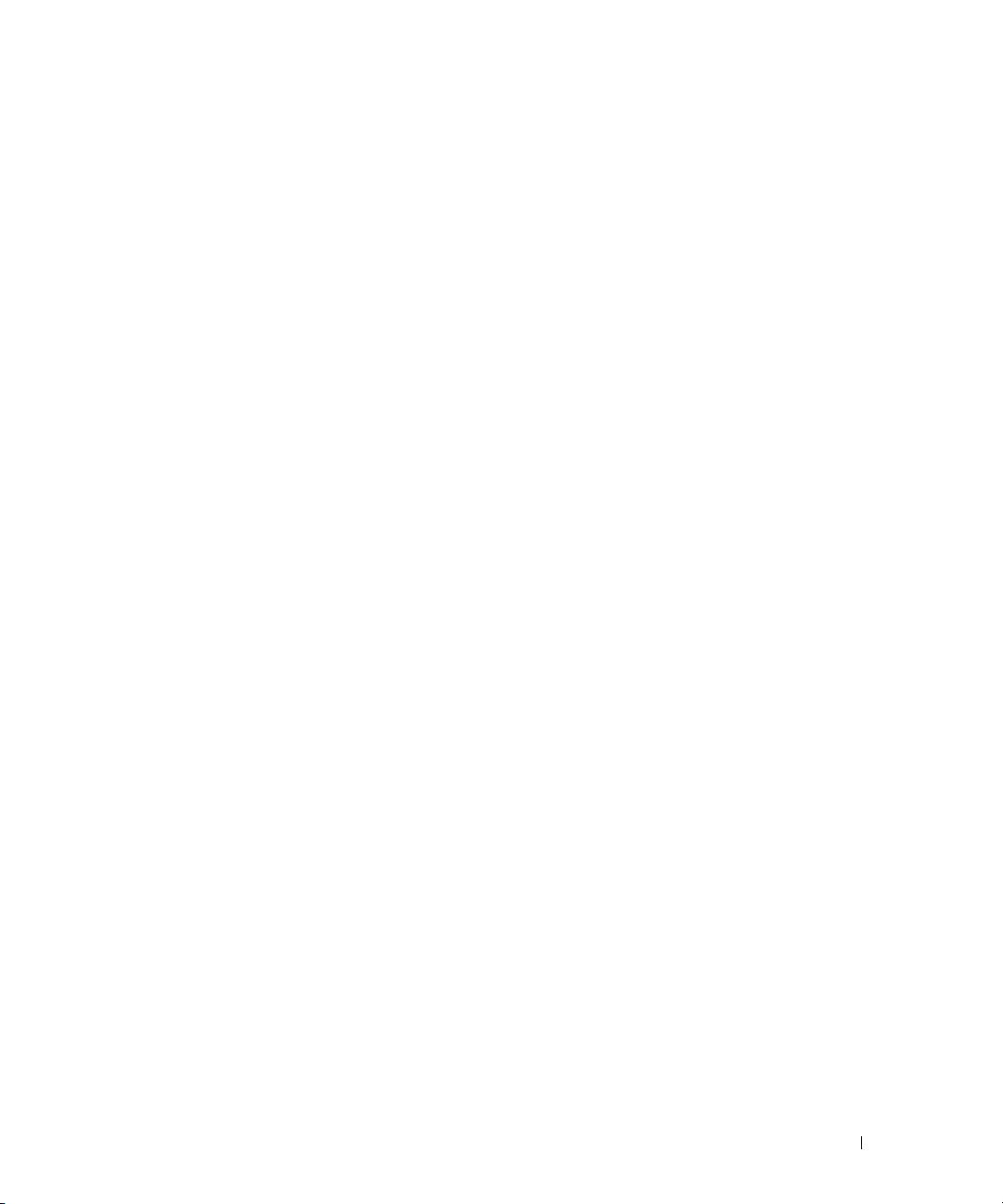
Tartalomjegyzék
VIGYÁZAT! Biztonsági előírások . . . . . . . . . . . . . . . . . . . . 123
BIZTONSÁG: Általános biztonság
. . . . . . . . . . . . . . . . . . 123
BIZTONSÁG: Elektromos biztonságtechnika
. . . . . . . . . . . . 124
Biztonságtechnikai előírások
. . . . . . . . . . . . . . . . . . . . . . 124
Az elektrosztatikus kisülés elleni védelem
. . . . . . . . . . . . . 125
A Media Base dokkolóegység
. . . . . . . . . . . . . . . . . . . . . . 126
Bal oldali nézet
. . . . . . . . . . . . . . . . . . . . . . . . . . . . . 126
Jobb oldali nézet
. . . . . . . . . . . . . . . . . . . . . . . . . . . . 126
Hátulnézet
. . . . . . . . . . . . . . . . . . . . . . . . . . . . . . . . 127
Felülnézet
. . . . . . . . . . . . . . . . . . . . . . . . . . . . . . . . 129
A Media Base dokkolóegység telepítése
. . . . . . . . . . . . . . . 130
A Media Base dokkolóegység rögzítése
. . . . . . . . . . . . . . . . 131
A számítógép dokkolása
. . . . . . . . . . . . . . . . . . . . . . . . . 132
A számítógép dokkolásának feloldása
. . . . . . . . . . . . . . . . . 133
Az optikai meghajtó telepítése
. . . . . . . . . . . . . . . . . . . . . . 135
Az optikai meghajtó eltávolítása
. . . . . . . . . . . . . . . . . . . . 136
Külső meghajtók használata
. . . . . . . . . . . . . . . . . . . . . . . 136
Műszaki adatok
. . . . . . . . . . . . . . . . . . . . . . . . . . . . . . . 137
Biztonsági figyelmeztetések
. . . . . . . . . . . . . . . . . . . . . . . 139
Tartalomjegyzék 121
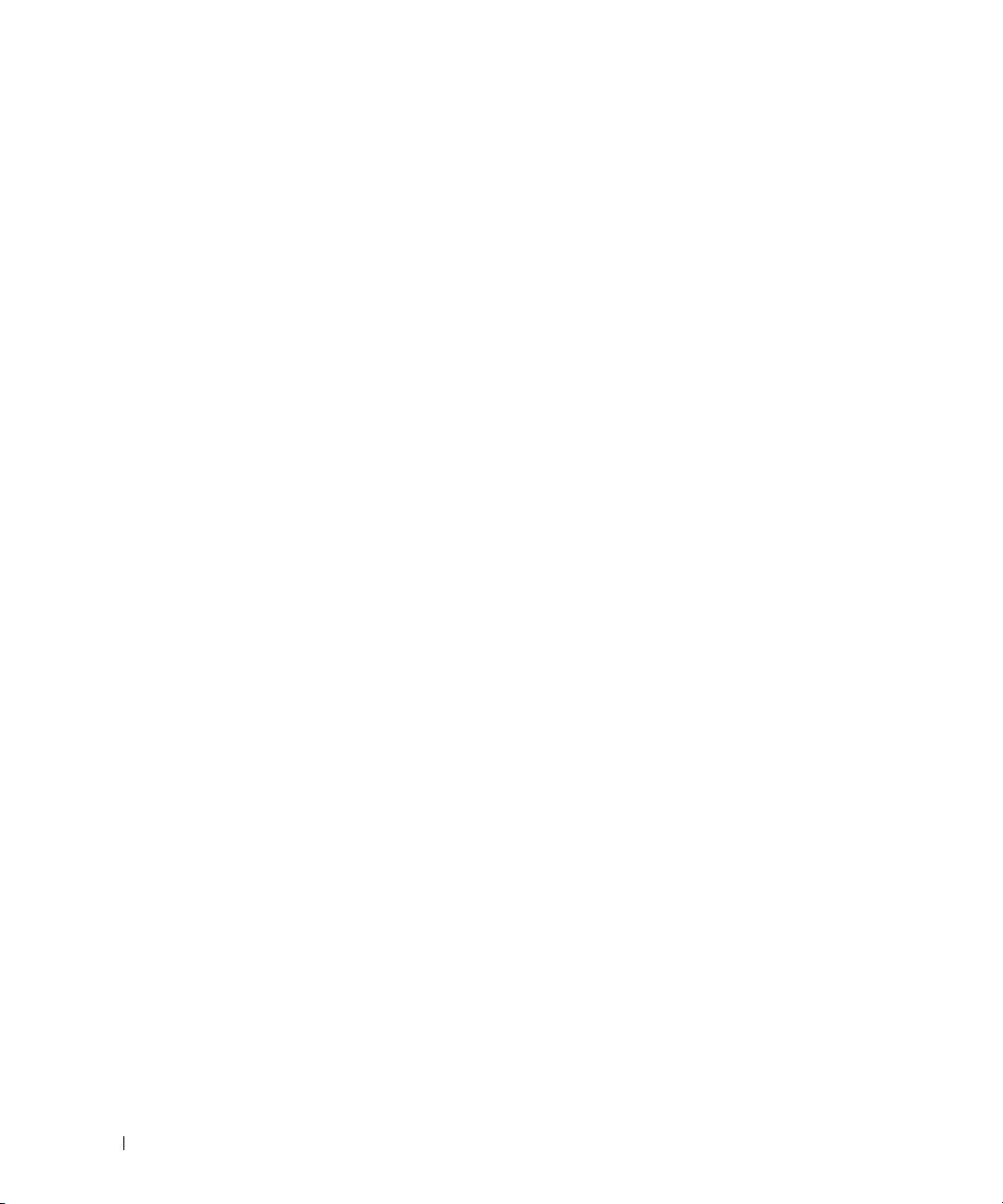
122 Tartalomjegyzék
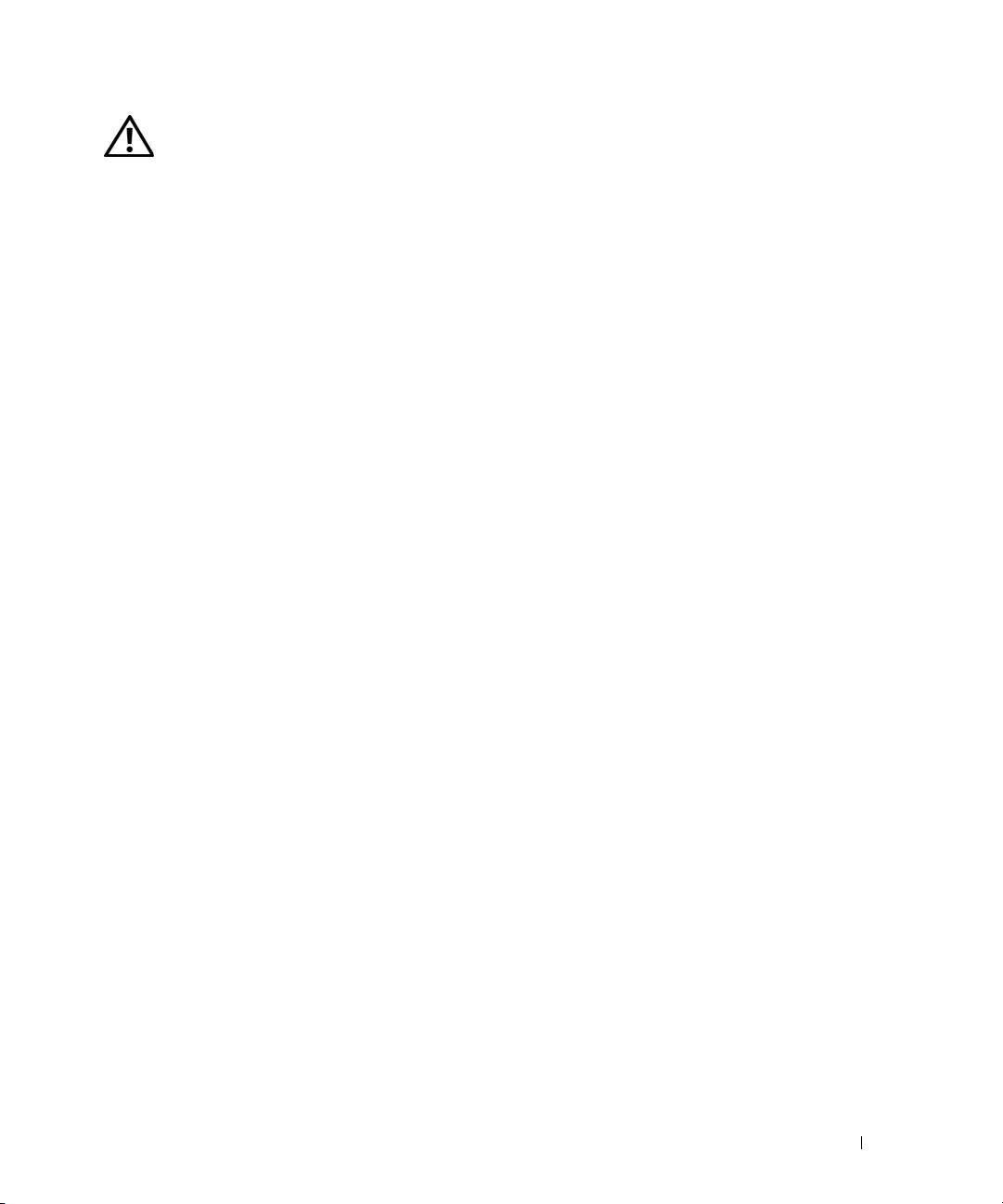
VIGYÁZAT! Biztonsági előírások
Saját személyének, valamint berendezéseinek (számítógép, bővítőegységek, Media Base, dokkolóállomás és hasonló eszközök) biztonsága,
valamint a munkakörnyezet esetleges károsodásoktól történő védelme érdekében tartsa be a jelen munkabiztonsági útmutató előírásait.
BIZTONSÁG: Általános biztonság
A személyi biztonság érdekében tartsa be a biztonságos működtetésre vonatkozó következő irányelveket:
• Telepítéskor helyezze az eszközt vízszintes felületre.
• Ne végezze saját kezűleg az eszköz javítását vagy karbantartását, kivéve, ha a Dell™ dokumentáció erre kifejezett utasítást ad.
Mindig pontosan tartsa be a telepítési és karbantartási utasításokat.
• Az áramütés veszélyének elkerülése érdekében, villámlással kísért vihar idején ne csatlakoztasson, illetve ne húzzon ki egyetlen
kábelt sem, és ne végezzen sem karbantartást, sem beállítást a terméken. Villámlással kísért vihar idején tilos használni a Media
Base eszközöket, kivéve, ha minden kábel ki van húzva és a számítógép akkumulátorról üzemel.
• Ha a berendezéshez integrált vagy opcionális (PC-kártyás) modem tartozik, és villámlással kísért vihar közeledik, húzza ki
a modem kábelét, hogy elkerülje a villámcsapás okozta károsodást.
• Ne dugjon semmilyen tárgyat a berendezés szellőző- vagy egyéb nyílásaiba. A bedugott tárgyak rövidzárlatot okozhatnak,
és tűz vagy áramütés keletkezhet.
• Tartsa távol a berendezést fűtőtestektől és hőforrásoktól egyaránt. Ne takarja el a hűtőnyílásokat! Ne tegyen papírlapot
a berendezés alá; ne tegye a berendezést falmélyedésbe, sem ágyra, pamlagra vagy szőnyegre.
• Ne használja a berendezést nedves környezetben, például fürdőkád, mosogató vagy úszómedence közelében, illetve nedves
alagsori helyiségben.
• Ne öntsön semmilyen ételt vagy folyadékot a számítógépre.
• A berendezést tisztítás előtt áramtalanítani kell (húzza ki a tápkábelt a dugaszoló aljzatból). A berendezést nedves, puha ronggyal
lehet tisztítani. Ne használjon olyan folyékony vagy aeroszolos tisztítószereket, amelyek gyúlékony anyagokat tartalmaznak.
• A váltakozó áramú adapter tápkábelére ne tegyen semmilyen tárgyat, és olyan útvonalon vezesse, ahol senki sem botlik bele
és nem lép rá.
• A bekapcsolt számítógépet nem szabad rosszul szellőző helyen, például csukott táskában tartani. Megfelelő szellőzés hiányában
károsodhat a számítógép, vagy tűz keletkezhet.
•
Hordozható számítógépét ne üzemeltesse úgy, hogy annak alja huzamosabb ideig fedetlen bőrrel érintkezik. Rendes működés
közben a számítógép alja felmelegszik (különösen, ha a hálózatról üzemel). A fedetlen bőrrel történő huzamosabb érintkezés
kellemetlen érzést, akár égési sérülést is okozhat.
• A bővítőkártyák a számítógép működése során nagyon felmelegedhetnek. Folyamatos működés után várja meg, amíg
a bővítőkártyák lehűlnek, és csak utána vegye ki őket.
• Ez a berendezés lézersugarat kibocsátó optikai meghajtókat, pl. CD-ROM-, CDR/W- vagy DVD-meghajtót tartalmazhat. Ezek az
optikai meghajtók megfelelnek a biztonsági előírásoknak, és az amerikai DHHS szabvány, valamint az EN/IEC60825-1 sz. európai
szabványok szerint 1. osztályú (Class 1) lézerberendezéseknek minősülnek. Az optikai meghajtókban semmilyen olyan alkatrész
nincs, amelyet a felhasználó saját kezűleg javíthatna, beállíthatna vagy cserélhetne. A lézersugárzás okozta káros hatások
megelőzése érdekében soha ne szerelje szét és ne nyissa ki az optikai lemezmeghajtókat.
FIGYELEM:
E termék kábele ólmot tartalmaz, amely Kalifornia állam jogszabályai szerint születési rendellenességet vagy
a nemzőszervek más jellegű károsodását idézheti elő.
Ha a kábelt kézbe vette, utána mosson kezet.
Media Base dokkolóegység beállítási útmutatója 123
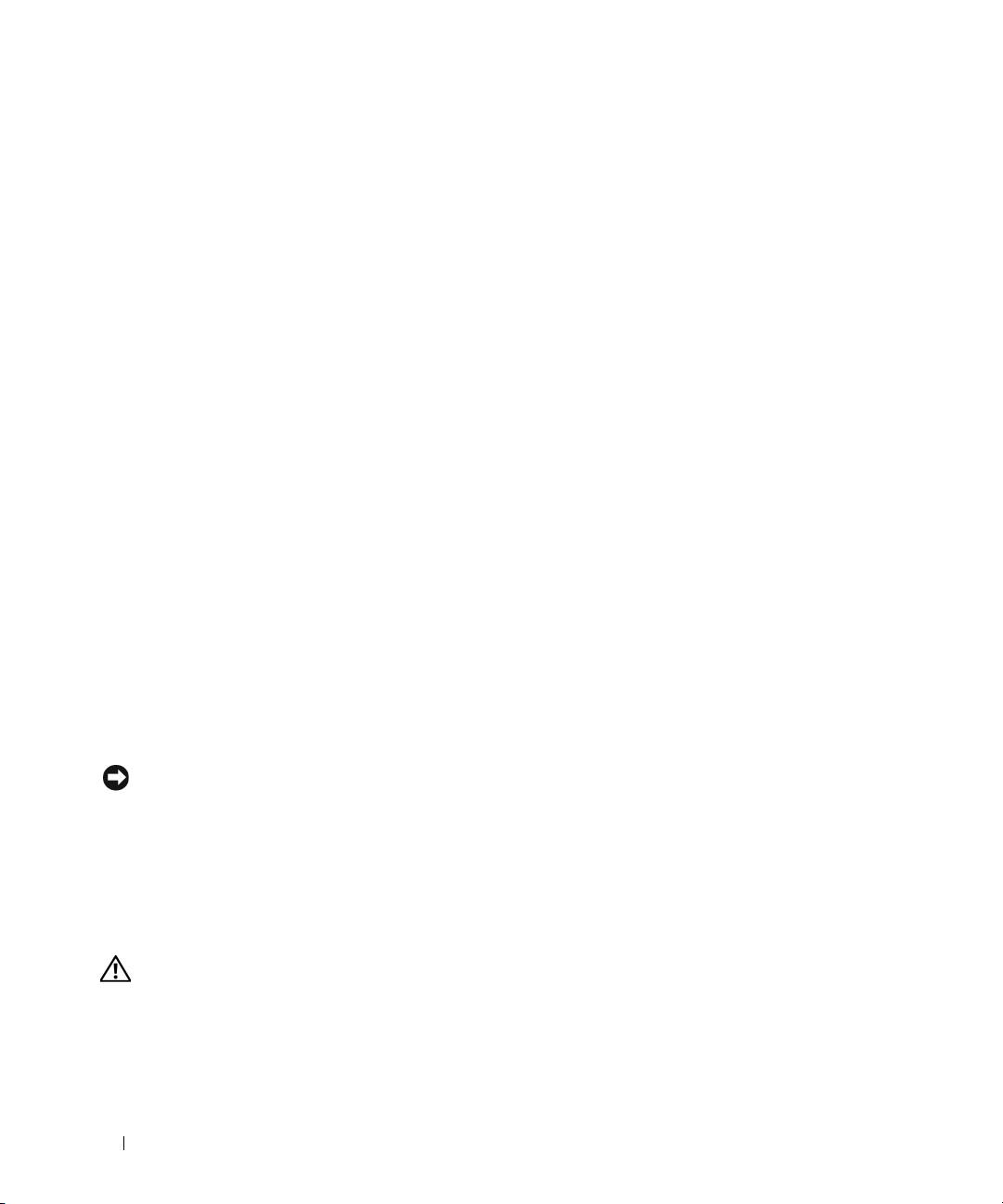
BIZTONSÁG: Elektromos biztonságtechnika
• Ha a termékhez háromeres tápkábel tartozik, akkor az áramütés megelőzése érdekében ügyeljen arra, hogy a földelőkábel
a konnektor megfelelő pólusára csatlakozzon. Ne használjon hosszabbítókat, és ne iktassa ki a tápkábelről a földelővezetéket.
Csak olyan hosszabbítót szabad használni, amely illeszkedik az adapter dugaszához.
• Ha a váltakozó áramú adaptert hosszabbítóval használja, ügyeljen arra, hogy a hosszabbítóra csatlakoztatott termékek névleges
áramerőssége ne haladja meg a hosszabbító hasonló paraméterét.
• Kizárólag az eszközhöz kapott, a Dell által gyártott váltakozó áramú adaptert használja. Más típusú váltakozó áramú adapter
használata tüzet vagy robbanást okozhat. A váltakozó áramú adapter névleges elektromos jellemzői megtalálhatók
a Felhasználói kézikönyvben.
• Ha több dugaszolóaljzatos elosztót használ, legyen körültekintő, amikor a váltakozó áramú adapter tápkábelét az elosztóba
csatlakoztatja. Vannak elosztók, amelyekbe a dugasz helytelenül is csatlakoztatható. A tápkábel villásdugójának helytelen
csatlakoztatása miatt a berendezés maradandóan károsodhat, illetve áramütés és/vagy tűz keletkezhet. Ügyeljen arra,
hogy a tápkábel dugaszának földelővezetéke az elosztó megfelelő földelőágához legyen csatlakoztatva.
• Mielőtt a berendezést az elektromos hálózatra csatlakoztatná, ellenőrizze, hogy az áramforrás feszültsége és frekvenciája
megfelel-e a váltakozó áramú adapternek.
• Ha a számítógépet teljesen áramtalanítani szeretné, kapcsolja ki, húzza ki a váltakozó áramú adaptert a dugaszoló aljzatból,
majd vegyen ki minden akkumulátort.
• A számítógép működtetése vagy az akkumulátor feltöltése közben a váltakozó áramú adaptert jól szellőző helyre, például asztalra
vagy a padlóra kell tenni. Ne takarja le az adaptert papírral vagy más, a hűtést akadályozó tárggyal, és ne használja
a váltakozó áramú adaptert a hordtáskában.
• A váltakozó áramú adapter a számítógép normális működése során felmelegedhet. Legyen óvatos, ha üzemeltetés közben vagy
közvetlenül utána az adaptert meg kell fognia.
• Norvégia és Svédország: A tápkábelt kizárólag földelt elektromos hálózatra csatlakoztassa.
• Csak Japán: A váltakozó áramú adapterhez kizárólag a Dell által szállított tápkábelt használja. Bármely más tápkábel használata
károsíthatja a berendezést vagy a váltakozó áramú adaptert, illetve tüzet vagy áramütést okozhat.
Biztonságtechnikai előírások
A berendezés károsodásának megelőzésére tartsa be a biztonságos működtetésre vonatkozó következő irányelveket:
FIGYELMEZTETÉS: Ha a számítógép hidegből melegebb vagy melegből hidegebb környezetbe kerül,
bekapcsolás előtt hagyja, hogy az a helyiség hőmérsékletét átvegye, és az alkatrészeken esetleg lecsapódott
víz elpárologjon. Így elkerülhető a számítógép károsodása.
• Óvja a berendezést a környezeti ártalmaktól, például piszok, por, étel, folyadék, szélsőséges hőmérséklet és erős napfény hatásától.
• A számítógépet az előírt körülmények között kell üzemeltetni, a hőmérséklet és a nedvességtartalom mindig a megadott határok
között legyen.
• A megfelelő szellőzéshez hagyjon legalább 10,2 cm térközt a berendezés összes szellőző oldalán.
• Ügyeljen arra, hogy a berendezés szellőzése ne legyen akadályozva, a szellőző- vagy légbeszívó nyílások legyenek szabadok.
VIGYÁZAT! Utazás előtt a váltakozó áramú adapterre mindkét kábelt az alábbi ábrán látható módon,
ugyanabban az irányban tekerje fel. A kábelek károsodhatnak, ha nem a megfelelő irányban tekeri fel őket,
és erre a kárra a szavatosság nem vonatkozik. Soha ne használjon olyan adaptert, amelyiken sérülés vagy
túlzott kopás jelei láthatók.
124 Media Base dokkolóegység beállítási útmutatója
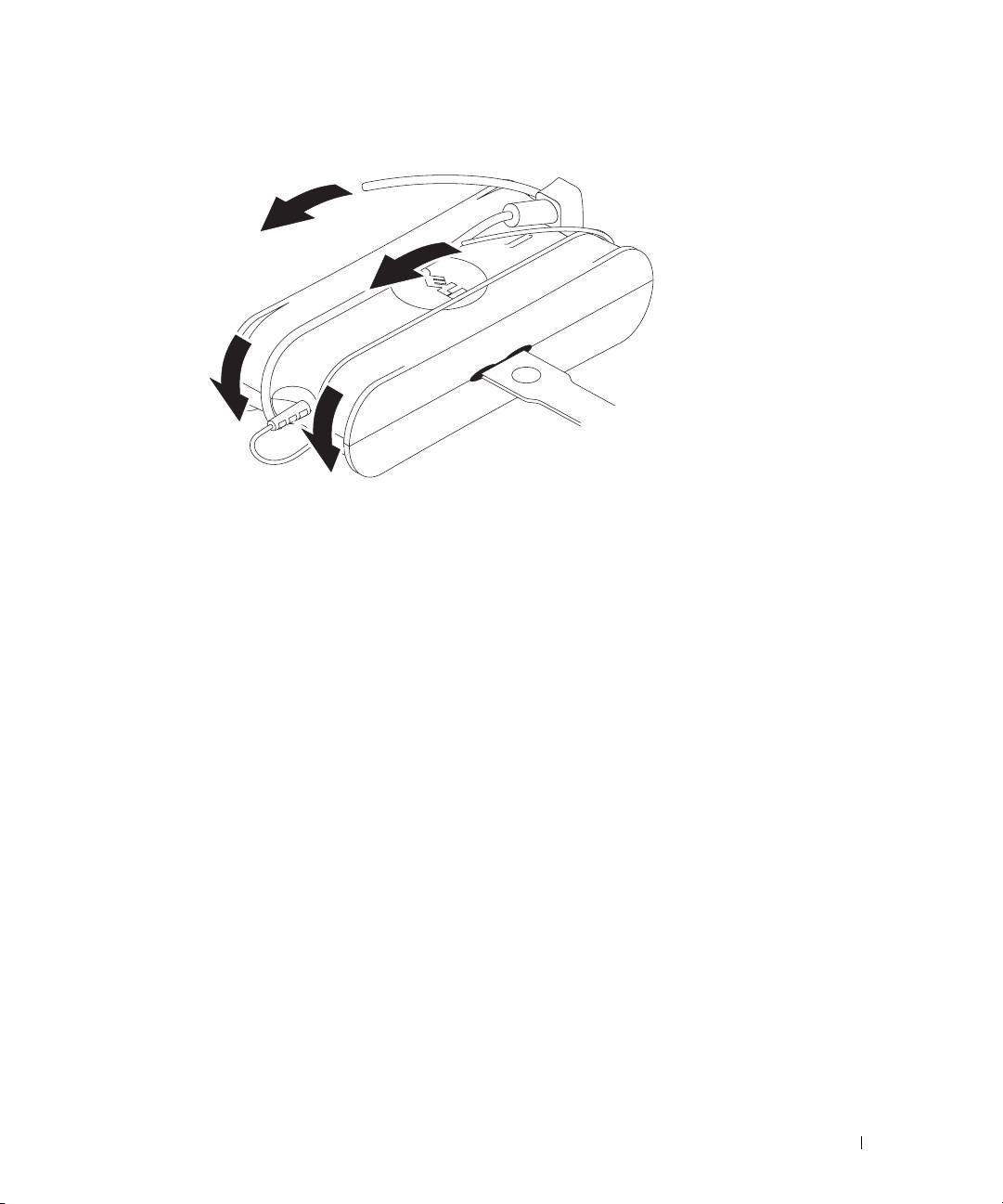
Az elektrosztatikus kisülés elleni védelem
Az elektrosztatikus kisülés (ESD) károsíthatja a számítógép elektronikus alkatrészeit. Bizonyos körülmények között
elektrosztatikusság képződhet testünkön vagy valamilyen tárgyon, például egy periférián, amely aztán kisülhet egy másik tárgy, például
a számítógép, felé. Az elektrosztatikus kisülések okozta károk megelőzése érdekében, mielőtt a gép valamelyik belső, elektronikus
alkatrészéhez (például memóriamodul) nyúlna, süsse ki a testén felhalmozódott statikus elektromosságot. Az elektrosztatikus kisülések
elleni védekezésül – mielőtt bármilyen elektronikus alkatrészhez nyúlna – érintsen meg valamilyen földelt fémtárgyat (például festetlen
fémfelületet a számítógép I/O paneljén). Mielőtt egy perifériát (például kéziszámítógépet) a számítógépre csatlakoztatna, földelje le
magát és a perifériát is. Amikor a számítógép belsejében dolgozik, időnként érintse meg valamelyik I/O csatlakozót, mert így kisüthet
minden felgyülemlett elektrosztatikus töltést a testéről.
Az elektrosztatikus kisülés okozta károk megelőzése érdekében a következőket is teheti:
• Miután az elektrosztatikusságra érzékeny alkatrészeket kivette a dobozból, ne vegye le róluk az antisztatikus csomagolást addig,
amíg nem kezdi el a szerelést. Közvetlenül az elektrosztatikus csomagolóanyag eltávolítása előtt süsse ki a testén lévő statikus
elektromosságot.
• Érzékeny alkatrész szállításakor, előbb tegye azt antisztatikus ládába vagy csomagolóanyagba.
• Az elektrosztatikusságra érzékeny alkatrészeket csak elektrosztatikusságtól mentes helyen kezelje. Ha lehet, a padlóra vagy
a munkaasztalra terítsen antisztatikus takarót.
Media Base dokkolóegység beállítási útmutatója 125

A Media Base dokkolóegység
Bal oldali nézet
1 2 3 4
1 a számítógép kioldókarja 2 USB-csatlakozó 3 audiocsatlakozó
4 dokkolásoldó gomb
A SZÁMÍTÓGÉP KIOLDÓKARJA — Leválasztja a számítógépet a Media Base egységről, ha azt nem védi
biztonsági eszköz.
USB-
CSATLAKOZÓ — Az USB 2.0 porton USB-eszközök csatlakoztathatók, például nyomtatók, fényképezőgépek stb.
AUDIOCSATLAKOZÓ — Fejhallgatók és hangszórók csatlakoztatását teszi lehetővé.
DOKKOLÁSOLDÓ GOMB — Lehetővé teszi, hogy a számítógép dokkolását működés közben fel lehessen oldani.
Jobb oldali nézet
1 2
1 optikai meghajtó 2 USB-csatlakozó
OPTIKAI MEGHAJTÓ — CD és DVD adathordozók használatát teszi lehetővé.
USB-
CSATLAKOZÓ — Az USB 2.0 porton USB-eszközök csatlakoztathatók, például nyomtatók, fényképezőgépek stb.
126 Media Base dokkolóegység beállítási útmutatója
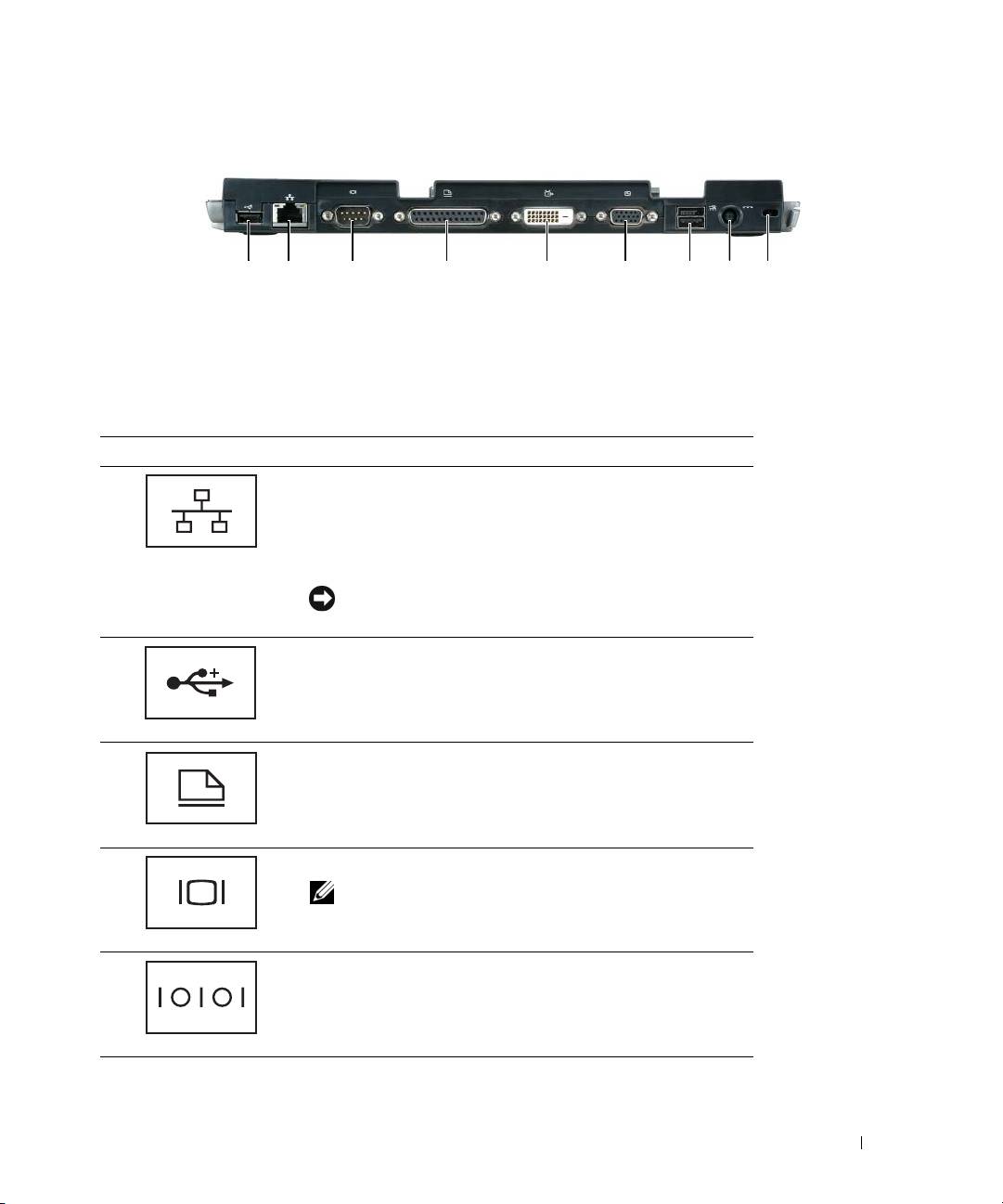
Hátulnézet
1 2 3 4 5 6 87 9
1 USB-csatlakozó 2 hálózati csatlakozó 3 soros csatlakozó
4 párhuzamos csatlakozó 5 digitális videocsatlakozó (DVI) 6 VGA videocsatlakozó
7 Táplált USB-csatlakozó 8 a hálózati adapter csatlakozója 9 biztonsági bővítőhely
Csatlakozó Leírás
HÁLÓZATI CSATLAKOZÓ — A Media Base dokkolóegységet
hálózathoz csatlakoztatja. A csatlakozó melletti két jelzőfény jelzi
a vezetékes hálózati csatlakozás kapcsolati állapotát és aktivitását.
A hálózati adapter használatával kapcsolatban lásd a számítógéphez
mellékelt dokumentációt.
FIGYELMEZTETÉS: Ne csatlakoztasson
telefonkábelt a hálózati csatlakozóhoz.
USB 2.0
CSATLAKOZÓK — Akár négy, az USB 2.0-nak
megfelelő eszközt is csatlakoztat; táplált USB-t is beleértve.
PÁRHUZAMOS CSATLAKOZÓ — Párhuzamos csatlakozás,
például párhuzamos portra csatlakozó nyomtató.
VIDEOCSATLAKOZÓ — Külső VGA monitor csatlakoztatása.
MEGJEGYZÉS: Ha a számítógép dokkolva van,
használja a Media Base videocsatlakozóját.
SOROS CSATLAKOZÓ — Soros eszközt, például soros egeret
vagy kézi eszközt csatlakoztat.
Media Base dokkolóegység beállítási útmutatója 127
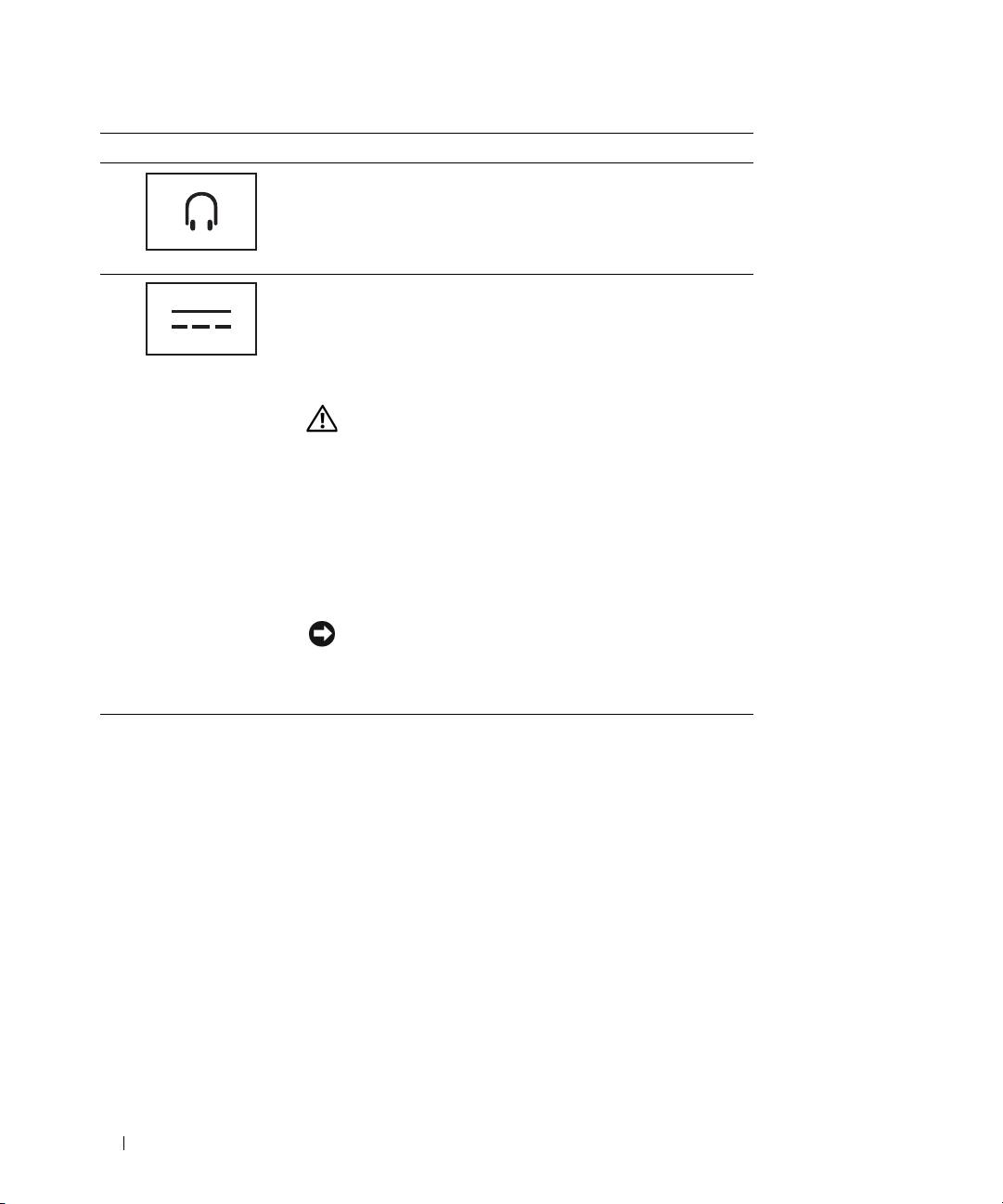
Csatlakozó Leírás
FEJHALLGATÓ/HANGSZÓRÓ CSATLAKOZÓJA —
Fejhallgatókat vagy hangszórókat csatlakoztat. A csatlakozó
sztereó kimeneti csatlakozó.
A HÁLÓZATI ADAPTER CSATLAKOZÓJA — Váltakozó
áramú adapter csatlakoztatása, amely a Media Base dokkolóegység
számára biztosít egyenáramot. A váltakozó áramú adapter
csatlakoztatásakor a Media Base dokkolóegység be- vagy kikapcsolt
állapotban is lehet. További tájékozódásért, lásd „A Media Base
dokkolóegység telepítése” címszó alatt a 130. oldalon.
VIGYÁZAT! Ha több dugaszolóaljzatos elosztót
használ, legyen körültekintő, amikor a váltakozó
áramú adapter tápkábelét az elosztóba dugja.
Vannak elosztók, amelyekbe a csatlakozó helytelenül
is bedugható. A tápkábel villásdugójának helytelen
behelyezése egyrészt a Media Base dokkolóegység
maradandó károsodását, másrészt áramütést
és/vagy tüzet okozhat. Gondoskodjon arról, hogy
a tápkábel dugaszának földelővezetéke az elosztó
földelővezetékére csatlakozzon.
FIGYELMEZTETÉS: Amikor a váltakozó áramú
adaptert a Media Base egységből kihúzza, a dugaszt
fogja, ne magát a kábelt, és legyen határozott, de
óvatos is, hogy a kábel ne sérüljön meg.
BIZTONSÁGI KÁBEL CSATLAKOZÓHELYE — Kereskedelmi forgalomban kapható lopásgátló eszköz
csatlakoztatását teszi lehetővé a Media Base dokkolóegységhez. A lopásgátló eszköz telepítésével kapcsolatban lásd az eszköz
gyártójának utasításait. További tájékozódásért, lásd „A Media Base dokkolóegység rögzítése” címszó alatt a 131. oldalon.
128 Media Base dokkolóegység beállítási útmutatója

Felülnézet
1
1 dokkolóegység csatlakozója
Media Base dokkolóegység beállítási útmutatója 129
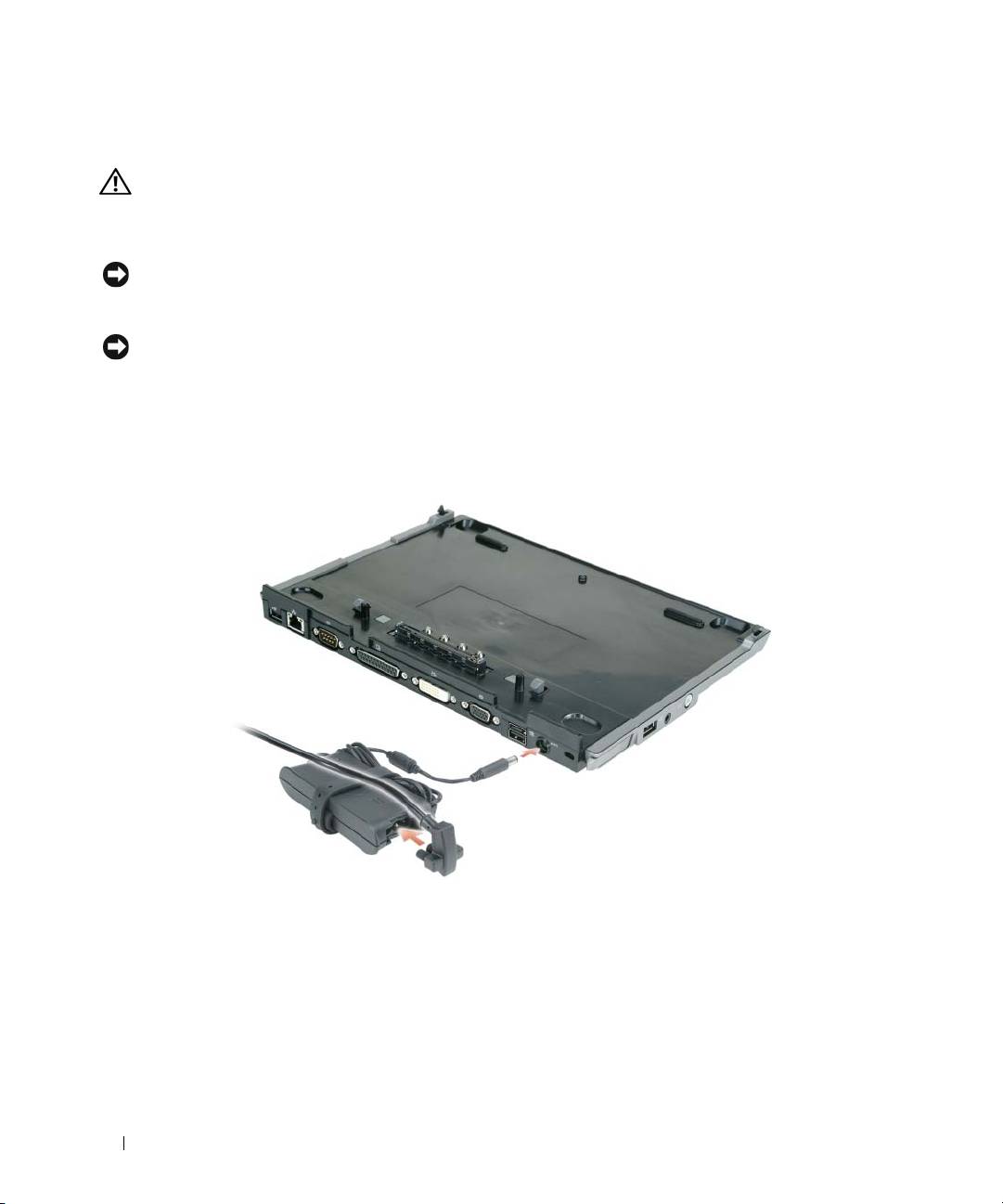
A Media Base dokkolóegység telepítése
VIGYÁZAT! A váltakozó áramú adapter az elektromos hálózatról világszerte működtethető.
A hálózati csatlakozók és az elosztók azonban országról-országra eltérhetnek. Nem megfelelő
kábel használata vagy a kábel rossz csatlakoztatása esetén a berendezés károsodhat vagy tűz
keletkezhet.
FIGYELMEZTETÉS: Mindig a Media Base egységhez kapott Dell márkájú váltakozó áramú adaptert
használja. Ha más gyártó kereskedelmi forgalomban kapható váltakozó áramú adapterét, vagy korábbi
típusú Dell adaptert használ, azzal kárt tehet a Media Base egységben vagy a számítógépben.
FIGYELMEZTETÉS: Amikor a Dell váltakozó áramú adapter kábelét a számítógépből vagy a Media
Base egységből ki szeretné húzni, ne a kábelt fogja, hanem a dugaszt, így elkerülheti a kábel elszakadását
vagy sérülését. A váltakozó áramú adapter kábelének feltekerésekor ügyeljen a megfelelő irányra, hogy
elkerülje a kábel károsodását.
1
A váltakozó áramú adaptert csatlakoztassa a váltakozó áramú adapter csatlakozójához és az elektromos
hálózathoz.
2
A számítógép első dokkolása előtt az operációs rendszernek be kell fejeznie a telepítést. Ellenőrizendő,
hogy az operációs rendszer befejezte a telepítést:
a
Ügyeljen arra, hogy a számítógép ne legyen a Media Base dokkolóegységhez csatlakoztatva (dokkolva).
b
Kapcsolja be a számítógépet.
®
®
c
Ellenőrizze, hogy megjelenik a Microsoft
Windows
asztal.
d
A számítógépet a Windows
Start
menüjén keresztül állítsa le.
130 Media Base dokkolóegység beállítási útmutatója

A Media Base dokkolóegység rögzítése
MEGJEGYZÉS: Ha a számítógép a Media Base egységre van dokkolva és a dokkolóegység
lopásgátló eszközzel van ellátva, a számítógépet a dokkoló egységről csak a lopásgátló eszköz
eltávolítása után lehet leválasztani.
1
Csatlakoztasson valamilyen, kereskedelmi forgalomban kapható lopásgátló eszközt a Media Base egységre.
A lopásgátló eszközök általában egy csavart fémkábelből állnak, amelyhez zárszerkezet és kulcs tartozik.
A lopásgátló eszköz felszerelésével kapcsolatban lásd az eszköz használati utasítását.
Media Base dokkolóegység beállítási útmutatója 131
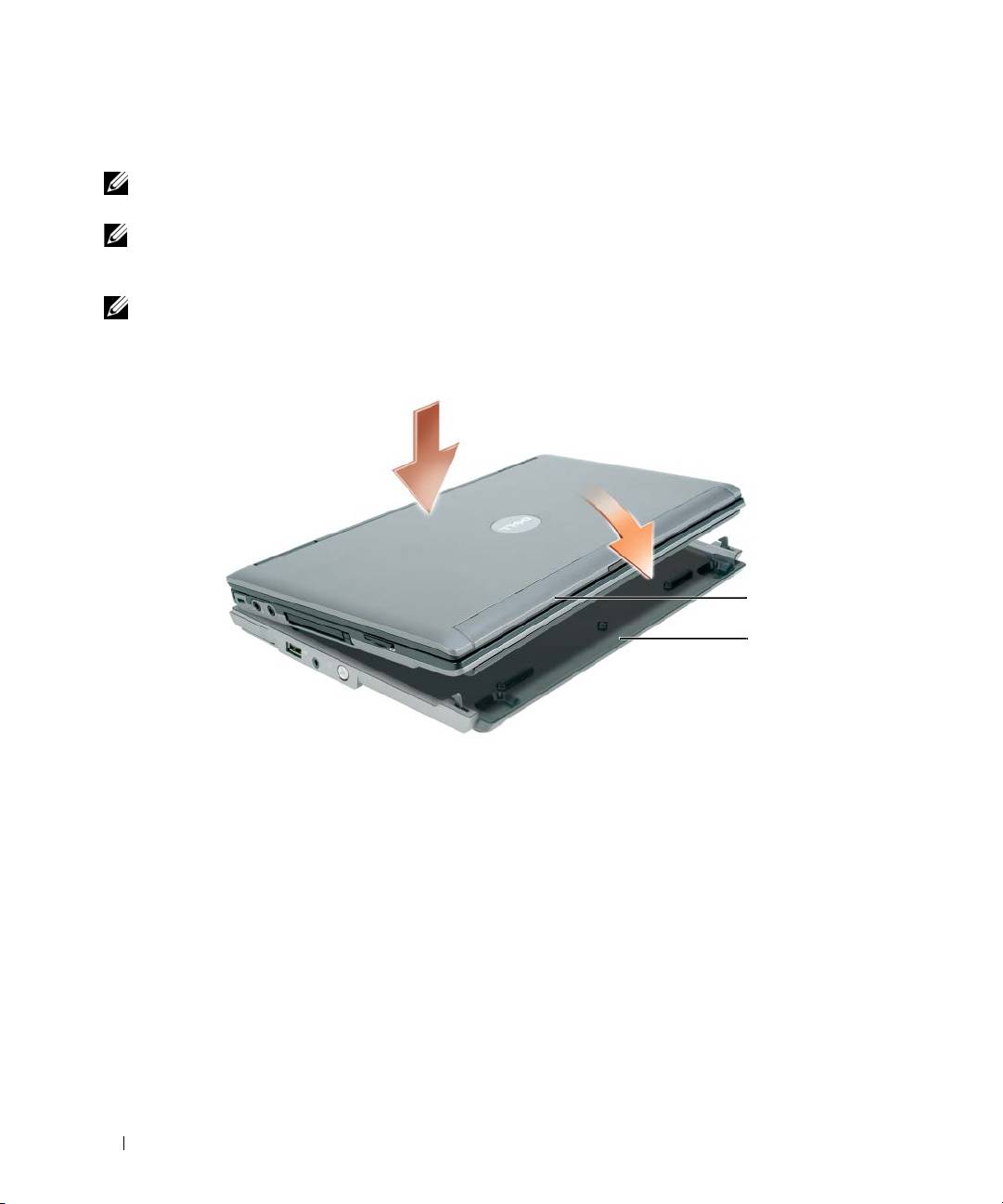
A számítógép dokkolása
MEGJEGYZÉS: Ha számítógépét első alkalommal dokkolja, először végezze el a 130. oldalon a „A Media
Base dokkolóegység telepítése” címszó alatt részben megadott műveleteket.
MEGJEGYZÉS: A számítógép első dokkolása után a Media Base egység áramellátását a számítógép
akkumulátora vagy váltakozó áramú adaptere biztosítja, feltéve, hogy a dokkolóegység nincs váltakozó
áramú adapterhez csatlakoztatva.
MEGJEGYZÉS: Számítógépét csak az első dokkoláskor kell kikapcsolni.
1
Igazítsa a számítógép hátoldalát kb. 30°-os szögbe a Media Base egység hátoldalával, majd engedje
le a számítógép elejét a
Media Base
dokkolóegységre.
1
2
1 számítógép 2 Media Base dokkolóegység
2
Nyomja le óvatosan a számítógépet a
Media Base
dokkolóegységre kattanásig, ekkor a számítógép
a helyén van.
3
Kapcsolja be a számítógépet.
Az operációs rendszer felismeri a
Media Base
egységet.
132 Media Base dokkolóegység beállítási útmutatója
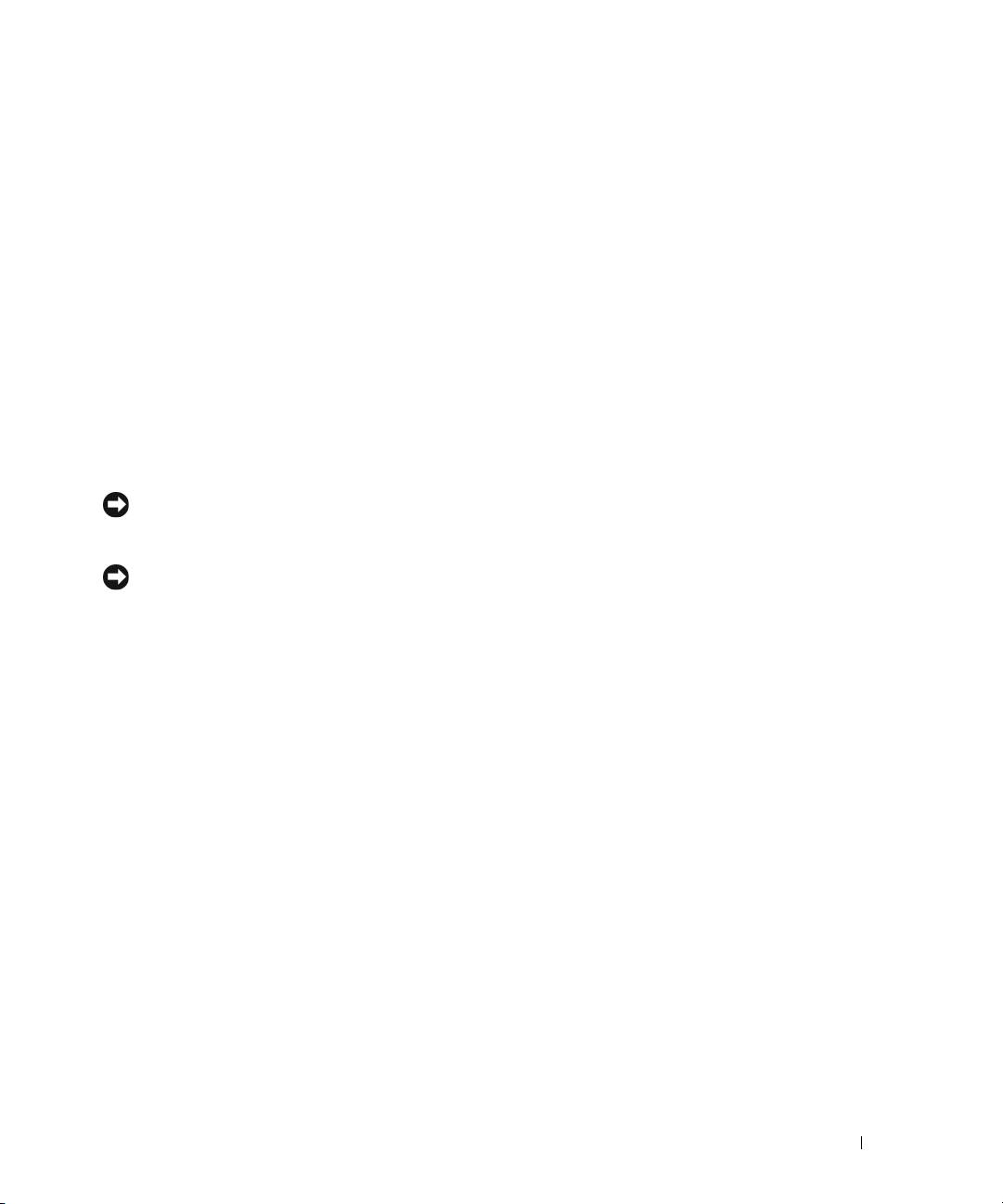
A számítógép dokkolásának feloldása
1
A számítógép dokkolásának feloldása előtt mentsen el és zárjon be minden fájlt, majd lépjen ki minden
megnyitott programból.
2
Állítsa be a számítógépen az energiagazdálkodást úgy, hogy az a monitor lecsukásakor (leengedésekor)
ne váltson át készenléti, illetve hibernált üzemmódba:
Windows
XP
a
Kattintson a
Start
gombra, majd a
Control Panel
-re (Vezérlőpult).
b
A
Pick a category
(Válasszon kategóriát) pontban kattintson a
Performance and Maintenance
-re
(Teljesítmény és karbantartás).
c
Az
or pick a Control Panel icon
(vagy válasszon Vezérlőpult-ikont) alatt kattintson a
Power
Options
-ra (Energiagazdálkodási lehetőségek), majd az
Advanced
(Speciális) fülre.
d
A
When I close the lid of my portable computer
(Amikor lezárom a hordozható számítógép
tetejét) legördülő menü alatt jelölje ki a
Do nothing
-ot (Nincs teendő).
FIGYELMEZTETÉS: Soha ne oldja fel a számítógép dokkolását anélkül, hogy arra előbb a gépet
felkészítette volna. Ha a dokkolást a számítógép előkészítése előtt feloldja, elvesznek az adatok,
a helyreállítása pedig esetleg több percet késik, ha erre egyáltalán sor kerül.
FIGYELMEZTETÉS: Ha a számítógépben nincs feltöltött akkumulátor, a dokkolás feloldása előtt
a számítógépet ki kell kapcsolni. Ha egy akkumulátor nélküli számítógép dokkolását a kikapcsolást
megelőzően feloldja, az adatok elvesznek, a helyreállítás pedig akár több percbe is telhet, ha erre
egyáltalán sor kerül.
3
Ha a számítógépben nincs feltöltött akkumulátor, a gépet a Windows
Start
menüjén keresztül kapcsolja ki.
4
Ha a számítógépben van feltöltött akkumulátor, a számítógépet a következők szerint kell felkészíteni
a dokkolás feloldására:
•
Kattintson a
Start
gombra, majd az
Undock Computer
-re (Számítógép dokkolásának feloldása).
VAGY
•
Nyomja le egy másodpercig a
Media Base
egység bal oldalán lévő dokkolásfeloldó gombot (lásd „Bal
oldali nézet” címszó alatt a 126. oldalon). A jelzőlámpák a
Media Base
egységen kialszanak és
Undock
Complete
(A szétkapcsolás befejeződött) üzenet jelzi, hogy a számítógép dokkolásának feloldása
most már végrehajtható.
5
Ha a Media Base egység mechanikailag le van zárva, oldja fel a zárolást.
6
A számítógép kioldásához húzza előre a kioldókart (lásd „Bal oldali nézet” címszó alatt a 126. oldalon).
Media Base dokkolóegység beállítási útmutatója 133

7
Emelje fel a számítógép hátoldalát, majd csúsztassa ki a gépet a
Media Base
egység hátoldala felé.
134 Media Base dokkolóegység beállítási útmutatója

Az optikai meghajtó telepítése
1
Mentsen el és zárjon be minden megnyitott fájlt vagy programot, majd kapcsolja ki a számítógépet.
2
Helyezze be az optikai meghajtót a Media Base dokkolóegység erre a célra kialakított rekeszébe. (Lásd
„Jobb oldali nézet” címszó alatt a 126. oldalon).
3
Helyezze be az optikai meghajtót a helyén tartó rögzítőcsavart.
4
Kapcsolja be a számítógépet.
Az operációs rendszer felismeri az új meghajtót.
Media Base dokkolóegység beállítási útmutatója 135
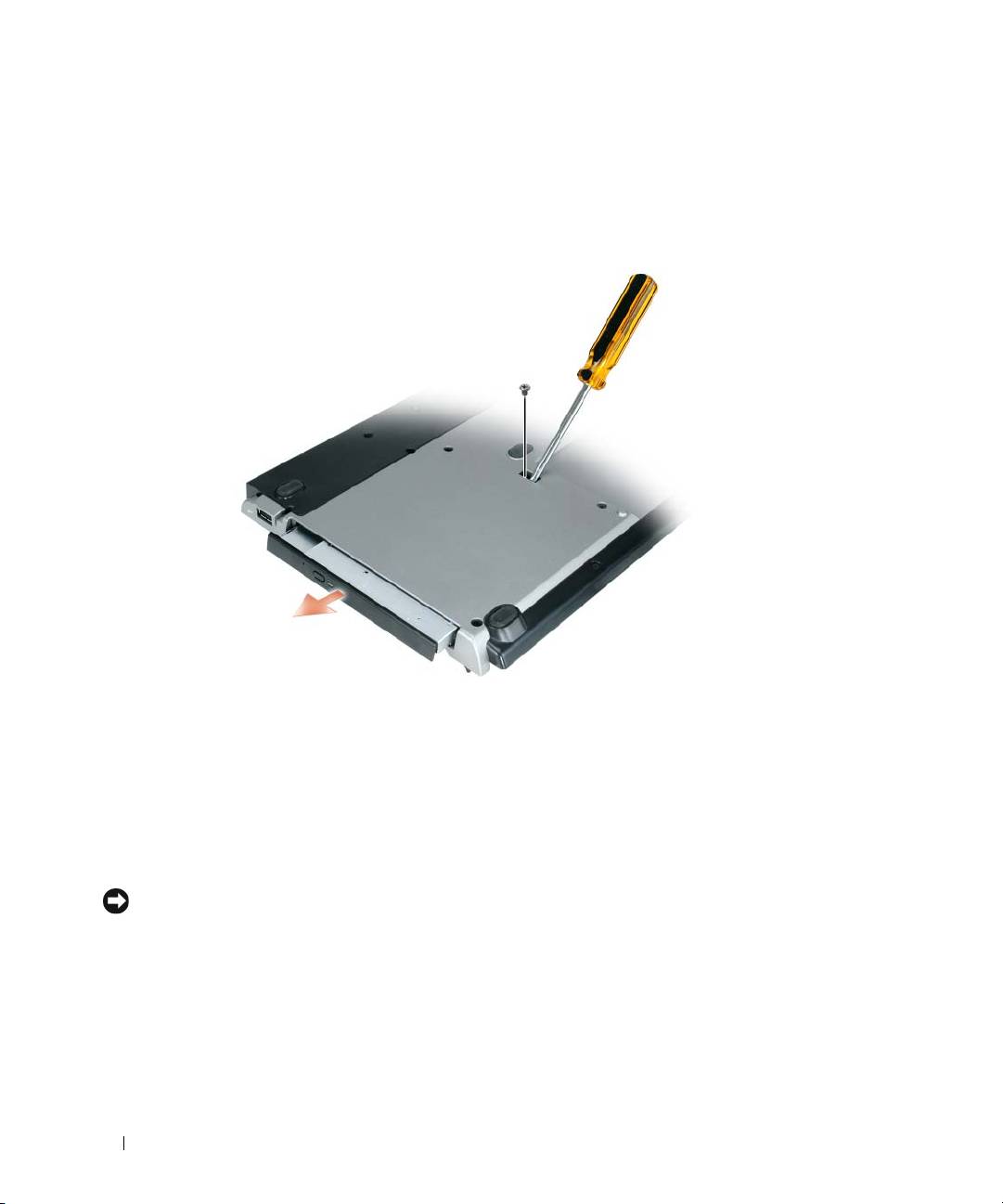
Az optikai meghajtó eltávolítása
1
Mentsen el és zárjon be minden megnyitott fájlt vagy programot, majd kapcsolja ki a számítógépet.
2
Vegye ki az optikai meghajtót rögzítő csavart, majd egy csavarhúzó segítségével csúsztassa ki a meghajtót
a keretből. Lásd „Jobb oldali nézet” címszó alatt a 126. oldalon.
Külső meghajtók használata
Ha külső meghajtót (például CD, CD-RW, illetve DVD/CD-RW) szeretne használni, csatlakoztassa azt
USB-kábellel a Media Base USB-portjára. Lásd „Hátulnézet” címszó alatt a 127. oldalon.
Ezeket a külső meghajtókat bekapcsolt számítógép mellett is el lehet távolítani. Ha egy meghajtót a működő
számítógépből szeretne eltávolítani, kattintson kétszer az Unplug or Eject Hardware (Hardver leválasztása
vagy kiadása) ikonra a Windows tálcán, majd kattintson az eltávolítandó meghajtóra. Ezután húzza ki
a meghajtó csatlakozókábeleit a Media Base egységből.
FIGYELMEZTETÉS: Azért, hogy a számítógépről való leválasztás után a külső meghajtók károsodását
megelőzhesse, tárolja őket biztonságos, száraz helyen. Ne gyakoroljon nyomást rájuk, és ne helyezzen
a tetejükre súlyos tárgyakat.
136 Media Base dokkolóegység beállítási útmutatója
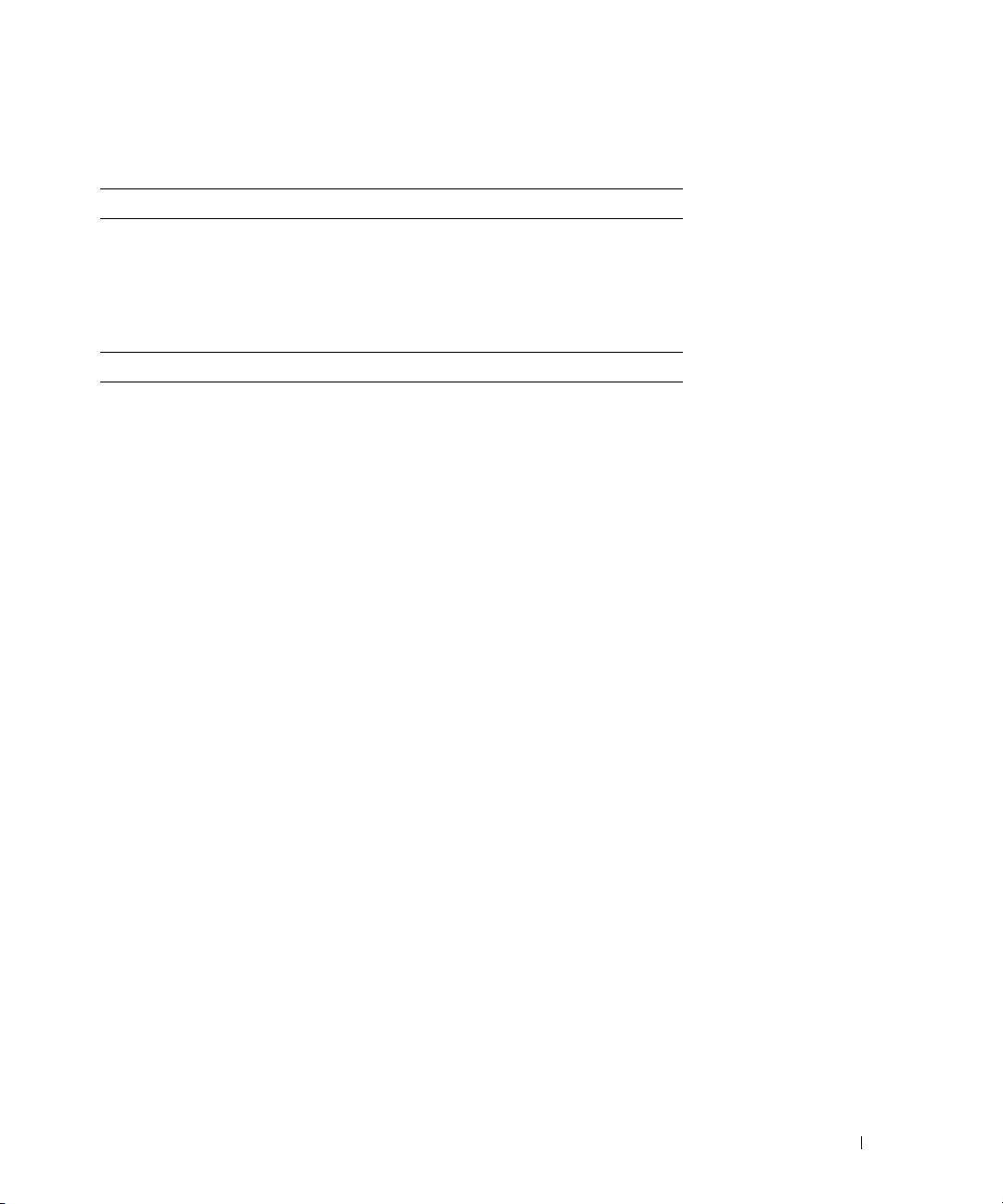
Műszaki adatok
Fizikai
Magasság 12,8 mm (0,50 hüvelyk)
Szélesség 292 mm (11,5 hüvelyk)
Mélység 207 mm (8,15 hüvelyk)
Súly (ha nincs meghajtó a keretben) 0,61 kg (1,35 font)
Váltakozó áramú adapter
Bemeneti feszültség 100–240 V váltakozó áram
Bemenőáram (maximális) 1,5 A
Bemeneti frekvencia 50–60 Hz
Kimenőáram (maximális) 3,34 A (65 wattos váltakozó áramú adapter)
4,62 A (90 wattos váltakozó áramú adapter)
Kimeneti teljesítmény 65 W
90 W
Névleges kimeneti feszültség 19,5 V egyenáram
Méretek és súly (65 wattos váltakozó
áramú adapter):
Magasság
28,3 mm (1,11 hüvelyk)
Szélesség
57,8 mm (2,28 hüvelyk)
Mélység
137,2 mm (5,40 hüvelyk)
Súly (kábelekkel) 0,36 kg (0,79 font)
Méretek és súly (90 wattos váltakozó
áramú adapter):
Magasság
34,2 mm (1,35 hüvelyk)
Szélesség
60,9 mm (2,39 hüvelyk)
Mélység
153,42 mm (6,04 hüvelyk)
Súly (kábelekkel) 0,46 kg (1,01 font)
Hőmérséklet-tartomány:
Üzemi
0°C-tól +35°C-ig (+32°F-től +95°F-ig)
Tároláskor
–40°C-tól +60°C-ig (–40°F-től +140°F-ig)
Media Base dokkolóegység beállítási útmutatója 137
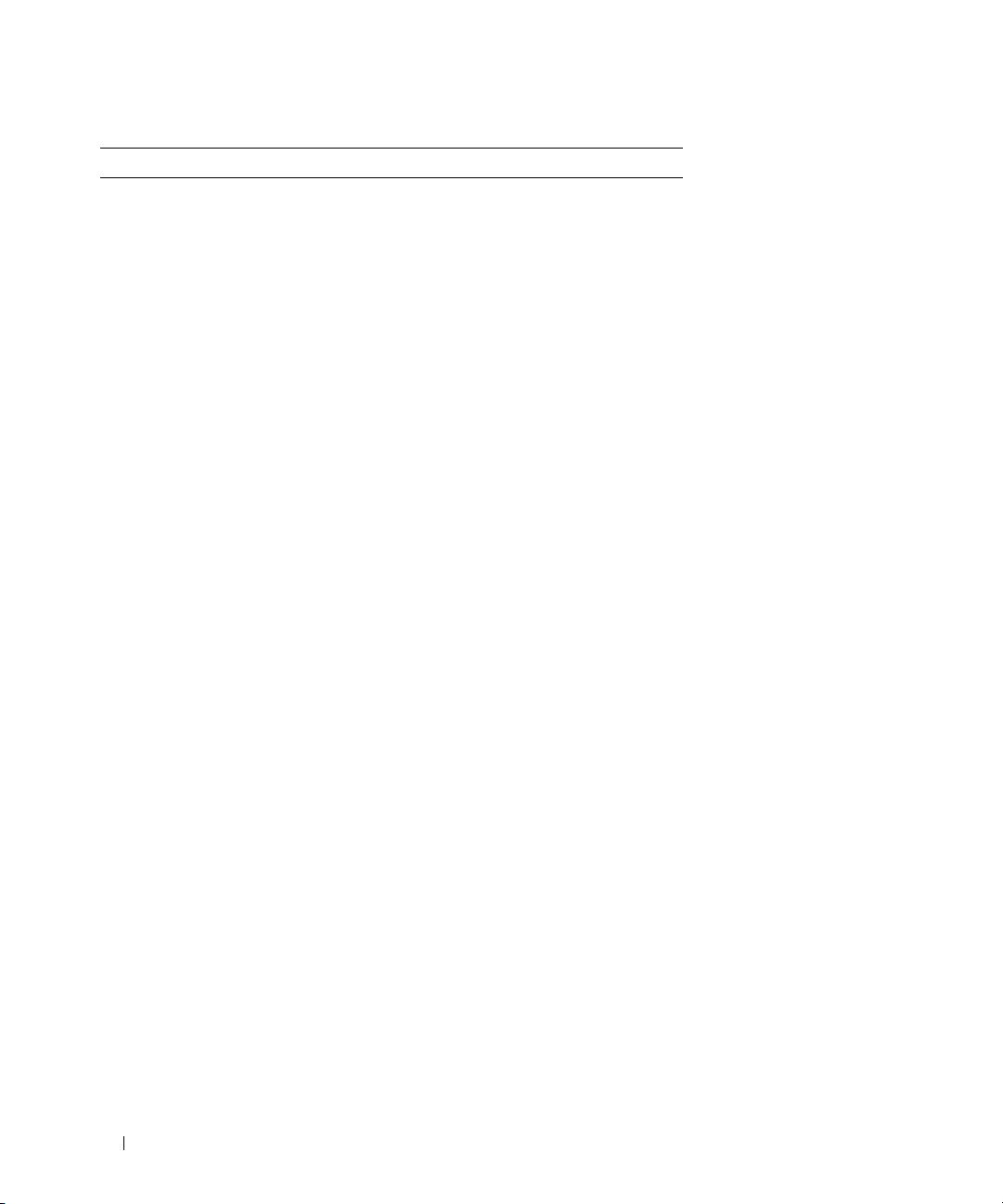
Portok és csatlakozók
Hálózati csatlakozó RJ-45 port a 10/100/1000 Mbit/mp BaseTX
Bus Master Ethernet csatlakozáshoz
USB három 4-tűs, USB 2.0 kompatibilis csatlakozó
Táplált USB egy 9-tűs, USB 2.0 kompatibilis csatlakozó
Párhuzamos 25-lyukú csatlakozó; egyirányú, kétirányú
vagy ECP
Videó 15-lyukú csatlakozó
DVI-csatlakozó 24-lyukú csatlakozó
Soros 9-tűs csatlakozó; 16550C-vel. kompatibilis
UART, 16 bájtos pufferrel
Audió fejhallgató/hangszóró (vonali kimenet)
miniatűr csatlakozója
Dokkolás 280-tűs csatlakozó
138 Media Base dokkolóegység beállítási útmutatója

